qq电脑截长图怎么截
更新时间:2024-02-14 16:06:46作者:xiaoliu
电脑版QQ作为一款流行的社交软件,其功能不断丰富和更新,满足用户的多样化需求,其中一项常被人们忽视的功能就是电脑截长图。很多用户不知道该如何在QQ电脑版中实现滚动长截图,这也让他们在需要截取整个页面的时候感到困惑。究竟应该怎样使用QQ电脑版来截取长图呢?本文将为您详细介绍。
操作方法:
1.使用电脑QQ,打开进入聊天界面。点击截图或快捷键ctrl+alt+A。
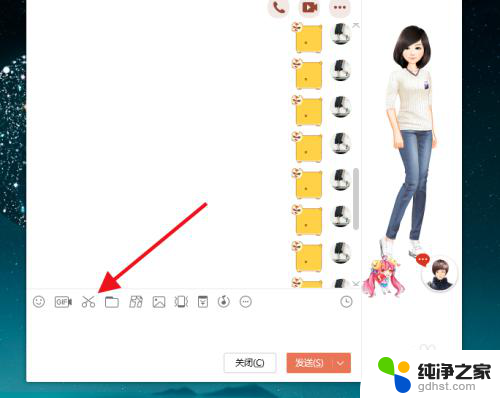
2.选择截图的区域,这里要注意的是所选区域要包含可滚动区域。
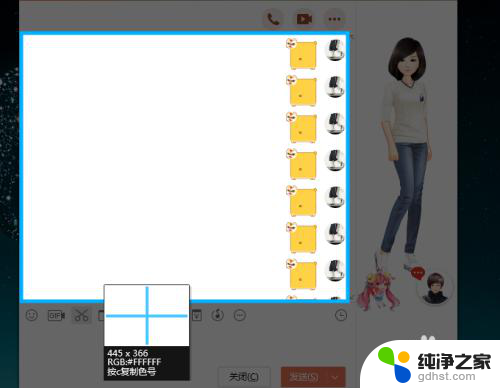
3.点击下方工具栏中的【长截图】。
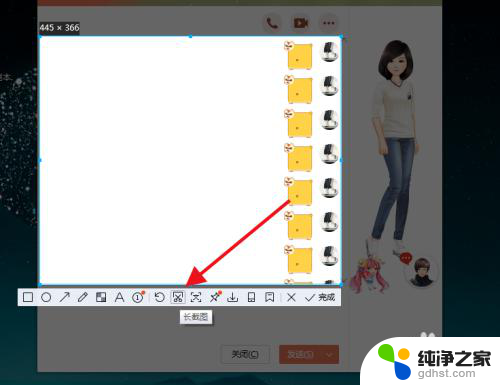
4.鼠标滚动所选择的区域,旁边自动会显示预览截图。
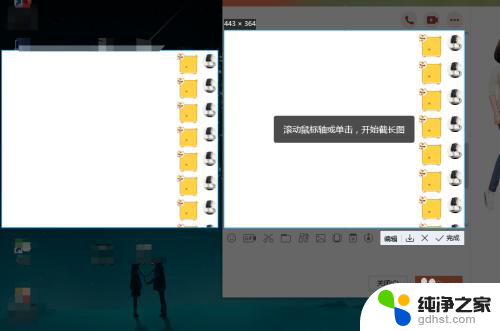
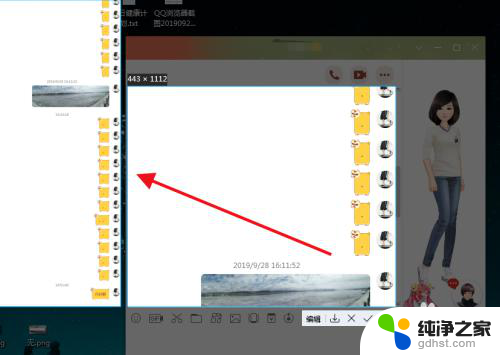
5.截图完毕,点击下方的【完成】就会自动加载到发送界面。
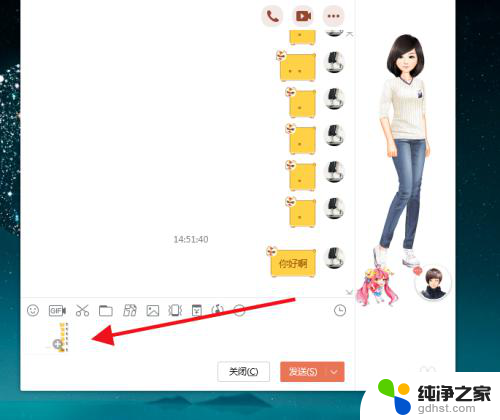
6.点击发送即可,也可以复制分享保存到其他位置。
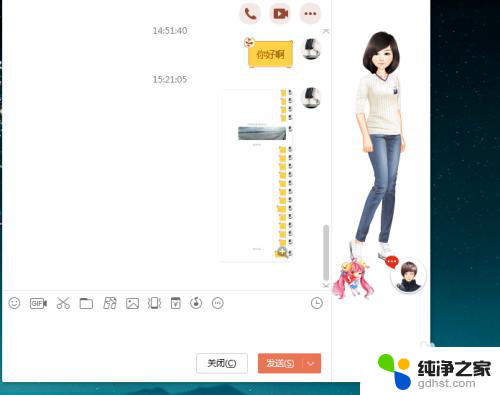
以上就是qq电脑截长图的操作步骤,希望对需要的用户有所帮助。
- 上一篇: 电脑屏幕怎么任意截图
- 下一篇: wps如何把多个excel合并成一个
qq电脑截长图怎么截相关教程
-
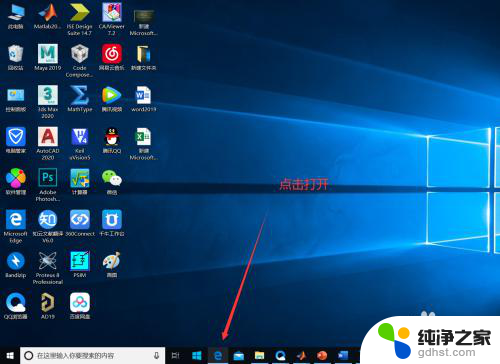 笔记本长截图怎么截
笔记本长截图怎么截2024-02-26
-
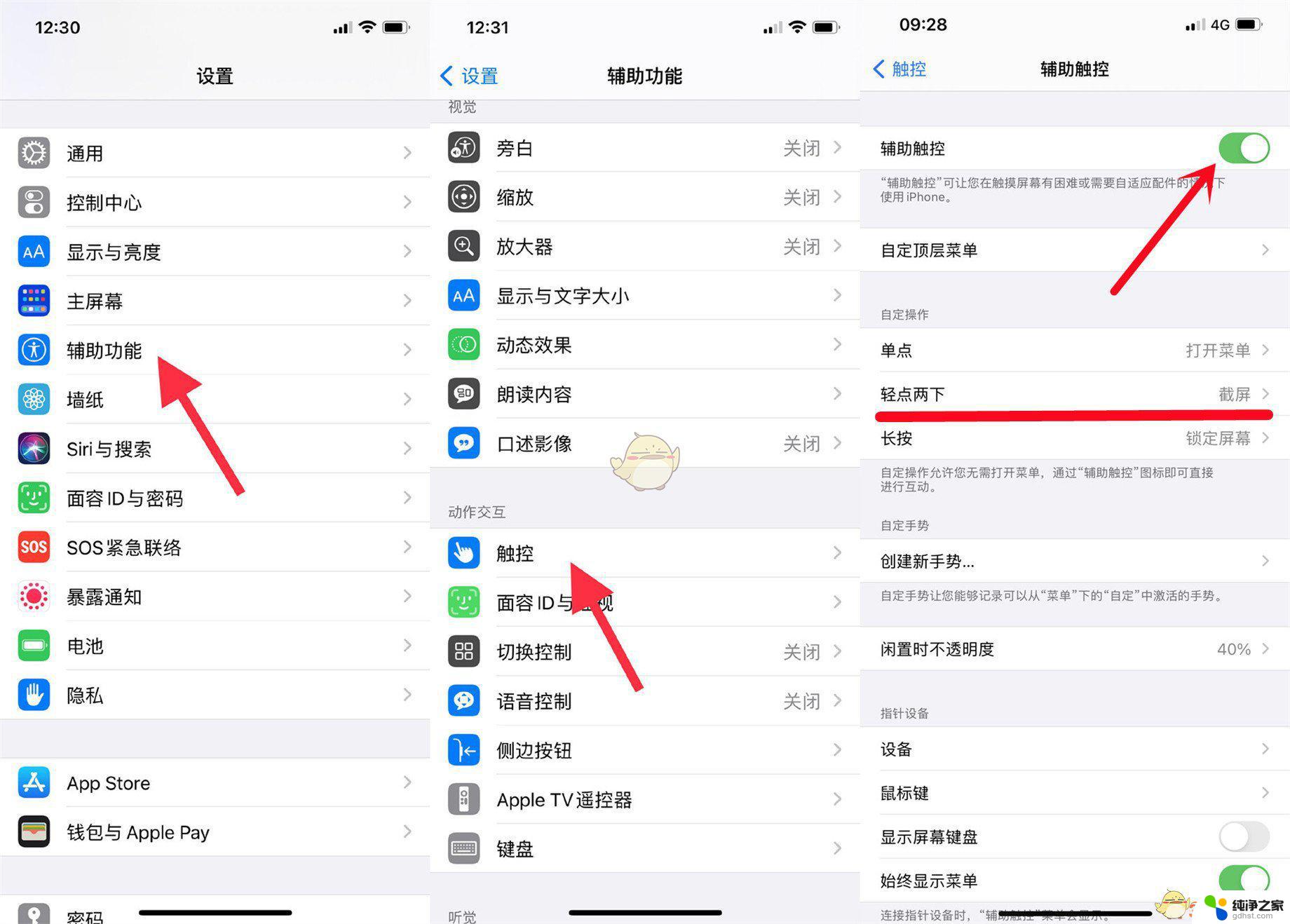 苹果13怎么截长图截屏
苹果13怎么截长图截屏2024-03-06
-
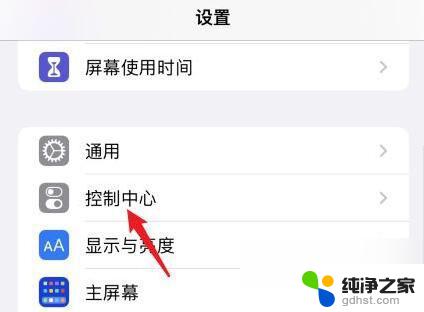 苹果xr怎么截屏截长图
苹果xr怎么截屏截长图2024-02-01
-
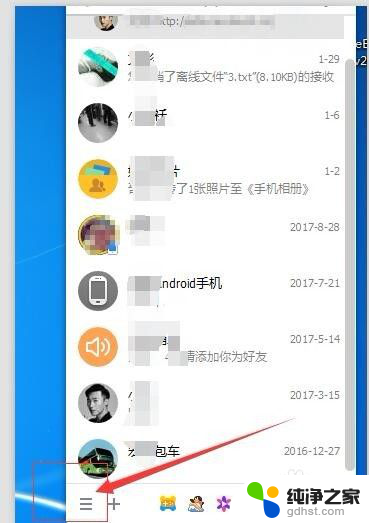 电脑登录qq怎么截图
电脑登录qq怎么截图2023-12-04
电脑教程推荐
- 1 excel的截图快捷键是什么
- 2 电脑视频麦克风没声音怎么办
- 3 笔记本电脑无法进入安全模式
- 4 谷歌浏览器怎么开无痕浏览
- 5 手机能连电脑的蓝牙吗
- 6 电脑上怎样把拼音打出来
- 7 怎样以管理员身份删除文件夹
- 8 怎么关闭电脑广告屏保
- 9 sd卡插入电脑没反应
- 10 小米无线打印机怎么连接电脑